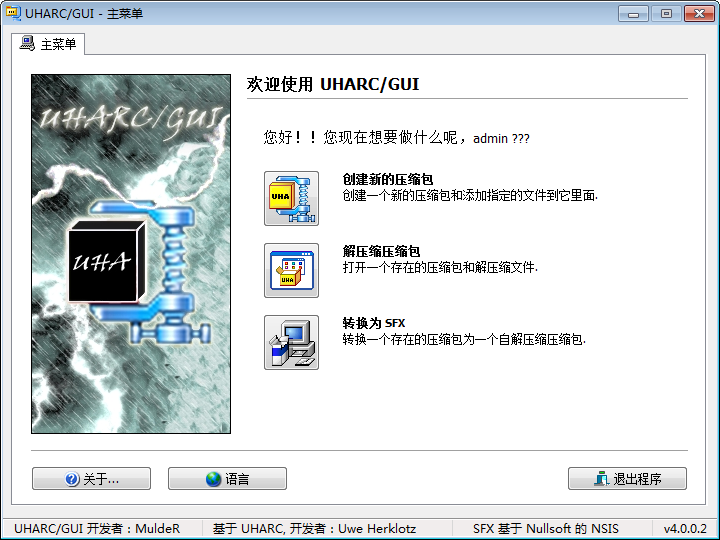//

//

//
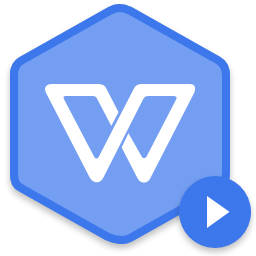
//

//

//

//

//

//

//
软件Tags:
UHARC GUI可谓当今压缩软件中的佼佼者,经过亲身试验,原本30M的exe文件竟能被极致压缩至3M,其卓越的压缩比让RAR、7Z等不禁自愧不如,尤以对多媒体文件的压缩能力最为突出。UHARC GUI是MuldeR - LameXP的作者为UHARC特别开发的图形界面前端,已内置UHARC 0.6b,无需额外下载安装。
UHARC GUI被誉为世界上压缩比最高的软件,
其强大的压缩比让RAR和7Z感到无地自容。
此版本将UHARC 0.6b集成于程序资源中,
方便用户直接安装。
个人认为,它的压缩速度表现相当不错,至于压缩的速率则……
若能拥有7Z般的解压速度便更完美了。
目前该版本的功能尚未完全实现,例如:
缺少前版本中具备的自解压功能,
内置多语言功能尚未实现,
某些功能甚至令人略感不适,例如:
启动程序时,
需先将UHARC 0.6b模块解压至Windows临时目录,
这会影响速度;
仅支持UHARC 0.6版本;
在压缩和解压后可能出现程序无响应的情况;
解压缩过程中,检验文件完成后,
并不会返回解压缩模块,而是回到主菜单……~!@#$%^&*()_+|{}:"<>?……
说到这里,心中不禁对发布这个汉化版有些犹豫 :-)
虽有不甘,
我仍决定在此版本中置入
我最新修改和精简的UHARC_GUI 3.06,
以便大家使用。
UHARC3.EXE则是经过精简的主程序。
UHARC是一款基于命令行的压缩软件,号称全球压缩比最高的软件。如果您曾使用过网络上某些所谓的“高压缩版”大型软件,您定会见到它的身影。许多盗版软件光盘也采用了它进行压缩。超高的压缩比意味着该软件的压缩速度相对较慢(解压同样如此),因此并不适宜用于压缩频繁更改的文件。同时需要注意的是,UHARC仅支持其自身的压缩格式*.uha,不兼容其他压缩格式。
1.可将指定的压缩档案转换为自解压可执行文件。
2.一次性可压缩至多2G大小的文件。
3.能够提取指定压缩档案中的文件。
4.可设定程序的外壳扩展。
1.压缩档案
第一步:打开软件后,点击“创建档案”标签。
第二步:通过“来源目录”及“输出档案”下的“浏览”按钮,分别设置要压缩的子目录和压缩文件的保存位置,接着在“设置”项中调整压缩率,由于我们追求最高压缩比,因此“设置”项下保持默认即可。
第三步:点击“创建档案”按钮,此时将打开“命令提示符”窗口进行压缩。请注意,在压缩过程中最好不要进行其他操作,如若压缩进程暂停,可按回车键继续。完成后便能生成扩展名为UHA的文件。
直接解压至任意目录即可使用,请确保程序的完整性。
1、此外壳仅支持*.uha格式,不兼容其他压缩格式。
2、软件压缩速度较慢,不适宜用于频繁更改的文件。
3、UHARC GUI不支持超过2G的文件压缩。